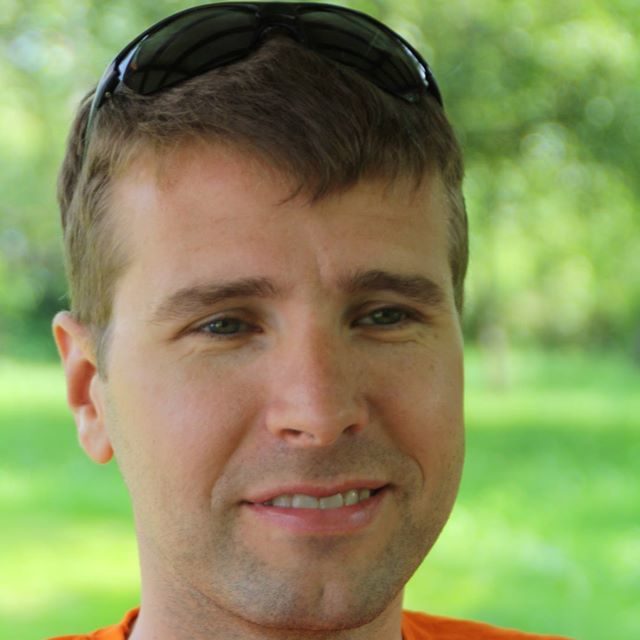Seit lager Zeit beschäftige ich mich nun mit Cloud Technologien wie Azure. Dabei löse ich die Probleme meiner Kunden. Nun möchte ich mich einfach mal hobbymäßig mit dem Thema auseinandersetzen und habe die N-Series VMs in Azure entdeckt.
Warum nutze ich die neuen Azure N-Series VMs nicht einfach als Gaming PC?! Die Problematik an der Sache ist, dass ich ein Streaming Protokoll benötige welches die Funktionalität von RDP hat, aber extrem geringe Latenzen bietet. Citrix HDX würde das bieten. Aber dies ist (finanziell und technisch) vermutlich nicht realisierbar. Daher greife ich zu parsec (parsec.tv). Dies ist eine Client Server Streaming Software in einem sehr frühen Entwicklungsstadium.
Wie das geht?
Seit 1. Dezember 2016 sind in Azure nun die neuen N-Series VMs verfügbar. Diese gliedern sich zunächst einmal in die NC- und die NV-Series VMs. Einziger Unterschied ist der Grafikprozessor, in den NC VMs sind Nvidia Tesla K80 Prozessoren verbaut und in den NV VMs sind Nvidia Tesla M60 Prozessoren verbaut. Da nur diese Serie in der Region West Europe verfügbar ist, habe ich diese getestet. Beide Grafikkarten bieten mehr als genug Leistung. Wers nicht glaubt einfach mal auf amazon.de „Nvidia Tesla“ eingeben. 😉
Die Preise für die VMs beginnen bei 1,156 €/h. Wenn ich mal bedenke, dass ich vlt. mal 3-4h die Woche einen Ego-Shooter spielen möchte, dann ist das eine kostengünstige Alternative zu einem eigenen PC. Sonst müsste ich einen gut ausgestatteten PC kaufen und der Preis würde sicher zwischen 1500€-2000€ liegen.
Was habe ich also gemacht?
(Hinweis: Dies ist keine Schritt für Schritt Anleitung. Die original Anleitung findest Du hier: https://blog.parsec.tv/gaming-in-the-cloud-bae6005fe057#.bthhueed0)
Voraussetzungen
- MSDN Abo (Visual Studio) mit Azure Benefit
- Azure Subscription
Einschränkungen
Diese Anleitung ist sehr experimentell. Sound habe ich bisher noch nicht hinbekommen zu installieren. Die Original-Anleitung ist da nicht besonders aussagekräftig. Aber zum Basteln reicht es.
1. Azure VM N-Series im neuen Azure Portal erstellen
- Zuerst eine Ressource Gruppe anlegen
- Dann eine neue VM erzeugen
- Dass Windows 10 Enterprise Image auswählen
- Benutzer und Passwort vergeben
- VM Größe NV6 auswählen. Ja diese kostet über 850€ im Monat, aber wir benutzen sie ja nur ein paar Stunden. 6 Cores und 56 GB RAM reichen. 😉
- Dann noch die restlichen Parameter vergeben
2. Nvidia Tesla Treiber installieren
- Per RDP an der VM anmelden
- Browser in der VM aufmachen und Treiber von Nvidia herunterladen. http://www.nvidia.com/download/index.aspx und installieren
3. Parsec und Thight VNC installieren
Weil der Parsec Server auf der VM nur mit angemeldeten Benutzer (ungesperrter Desktop) funktioniert, muss ich mich vorher am Desktop anmelden. Per RDP geht das nicht, weil, wenn man sich abmeldet (oder sich ein weiterer Benutzer anmeldet), der Desktop gleich gesperrt wird.
- TightVNC-Server installieren und mit dem VNC-Client dorthin verbinden und anmelden
- Benutzerkonto auf parsec.tv anlegen
- Parsec-Server auf VM installieren und mit dem Benutzerkonto an Parsec-Dienst registrieren
- Parsec-Client auf eigenem PC installieren
- TighVNC Session schließen. (Desktop bleibt ungesperrt)
- Im Parsec-Portal auf Connect klicken. Dann startet sich der parsec-Client und verbindet sich mit dem Server.
Viel Spaß beim Daddeln.
Hier ist nochmal ein Original-Video welches mit 60 FPS überträgt.
Viel Spaß beim Nachbauen!